约束与限制
弹性云主机安装图形化界面前,请确保云主机内存不小于2GB,否则可能出现图像化界面安装失败,或安装后无法启动的问题。
操作步骤
本文操作以Ubuntu 22.04 64位弹性云主机为例。
- 登录弹性云主机。
- 执行以下命令,安装Ubuntu图形桌面组件。
# apt-get update
- 对于Ubuntu16.04版本,请执行以下命令:
# apt-get install -y scite xorg xubuntu-desktop
- 对于Ubuntu18.04、20.04和22.04版本,请执行以下命令:
# apt-get install -y ubuntu-desktop
说明说明:安装前请确保云主机可以连通互联网,可以通过申请并绑定弹性IP连通互联网。
安装完成示例:
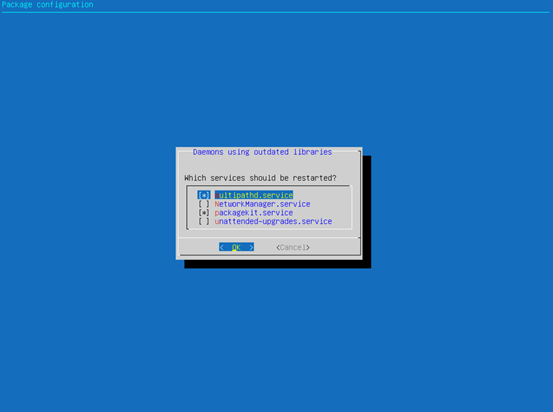
- 安装完成后,编辑/root/.profile文件。
vim /root/.profile
注释掉末尾以 mesg 开头的行,并新添加一行 tty -s && mesg n || true,修改后该文件内容可参考下方图片:
- 单击“Esc”退出编辑模式。
- 执行以下命令,保存并退出文件。
# :wq
- (Ubuntu 20.04操作系统必选)添加子账号。
安装图形化桌面后,Ubuntu 20.04操作系统禁止root登录,因此需要在安装完成后添加子账号用于登录图像化桌面。
以添加user01用户为例,执行以下命令。
# adduser user01
根据提示设置新用户的密码。
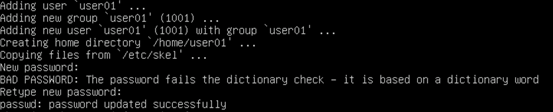
设置user01的其他信息,该信息均为可选,如果不设置可以按回车键跳过,最后系统将提示您确认输入的信息是否正确无误。
正确输入"Y"。
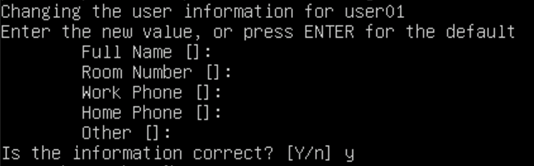
- 执行reboot命令,重启服务器。
- 通过控制台提供的VNC登录方式连接主机,使用6中添加的子账号登录图形化界面。
